W tym artykule przedstawimy różne techniki, które pomogą Ci efektywnie wyłączyć formatowanie w Wordzie. Od korzystania z opcji „Wyczyść formatowanie” po skróty klawiaturowe – każdy znajdzie coś dla siebie. Dzięki tym wskazówkom edytowanie dokumentów stanie się prostsze i bardziej intuicyjne.
Kluczowe wnioski:- Użyj opcji „Wyczyść formatowanie” z karty „Narzędzia główne”, aby szybko usunąć wszystkie style tekstu.
- Wykorzystaj skróty klawiaturowe: Ctrl + Spacja w Windows lub Command + Spacja w Mac, aby usunąć formatowanie znaków.
- Resetuj formatowanie do domyślnych ustawień, wybierając styl „Normalny” w grupie „Style”.
- Skorzystaj z funkcji „Znajdź i zastąp”, aby usunąć przerwy akapitu, co pomoże w uporządkowaniu tekstu.
Jak wyłączyć formatowanie w Wordzie dla uproszczenia edycji
Aby wyłączyć formatowanie w Microsoft Wordzie, istnieje kilka prostych metod, które można zastosować. Jednym z najłatwiejszych sposobów jest użycie opcji "Wyczyść formatowanie". Aby to zrobić, wystarczy zaznaczyć tekst, który chcesz przywrócić do domyślnych ustawień, a następnie kliknąć przycisk "Wyczyść formatowanie" na karcie "Narzędzia główne". Ta opcja skutecznie usuwa wszelkie specjalne style i ustawienia, pozostawiając jedynie domyślne formatowanie.
Kolejną wygodną metodą jest korzystanie z klawiszowych skrótów, które pozwalają na szybkie usunięcie formatowania. Na przykład, w systemie Windows można użyć skrótu Ctrl + Spacja, co usunie formatowanie znaków, ale nie wpłynie na style akapitu. Dodatkowo, wybierając tekst i klikając na styl "Normalny" w grupie "Style", można zresetować formatowanie do domyślnych ustawień Worda. Poniżej znajduje się lista przydatnych skrótów klawiaturowych do usuwania formatowania:
- Ctrl + Spacja - usuwa formatowanie znaków
- Ctrl + Shift + N - resetuje akapit do stylu normalnego
- Ctrl + H - otwiera okno "Znajdź i zastąp" do usuwania przerw akapitowych
- Ctrl + A - zaznacza cały dokument, co ułatwia usunięcie formatowania z całości
Użycie opcji "Wyczyść formatowanie" dla prostoty dokumentów
Opcja "Wyczyść formatowanie" w Microsoft Word to niezwykle przydatne narzędzie, które pozwala na szybkie przywrócenie tekstu do domyślnych ustawień formatowania. Aby z niej skorzystać, wystarczy zaznaczyć fragment tekstu, który chcesz edytować, a następnie przejść do karty "Narzędzia główne". W grupie "Czcionka" znajdziesz przycisk "Wyczyść formatowanie", który po kliknięciu usunie wszystkie niestandardowe style i ustawienia, pozostawiając jedynie formatowanie podstawowe.
Korzyści z użycia tej opcji są znaczące. Przede wszystkim, pozwala to na szybkie uporządkowanie dokumentu, eliminując wszelkie niepożądane style, które mogły zostać przypadkowo zastosowane. Dzięki temu, dokument staje się bardziej czytelny i spójny. Jest to szczególnie przydatne, gdy pracujesz z tekstem, który był kopiowany z różnych źródeł, co często prowadzi do niejednolitości w formatowaniu.
Najczęstsze problemy z formatowaniem i ich rozwiązania
W trakcie pracy w Microsoft Word użytkownicy często napotykają różne problemy z formatowaniem, które mogą zakłócać ich pracę. Jednym z najczęstszych problemów są niechciane punkty wypunktowania, które mogą pojawić się po wklejeniu tekstu z innego źródła. Aby je usunąć, wystarczy zaznaczyć tekst i kliknąć ikonę wypunktowania w zakładce "Narzędzia główne", aby dezaktywować tę funkcję. Inny powszechny problem to zmiany czcionek, które mogą wystąpić, gdy dokument jest otwierany na innym komputerze. Aby temu zapobiec, warto używać standardowych czcionek, takich jak Arial czy Times New Roman.Problemy z odstępami między akapitami również mogą być uciążliwe. Często zdarza się, że odstępy są zbyt duże lub zbyt małe, co można łatwo naprawić, przechodząc do ustawień akapitów w zakładce "Narzędzia główne" i dostosowując wartości odstępu. Wreszcie, użytkownicy mogą napotkać trudności z formatowaniem tabel, które nie wyglądają tak, jak powinny. W takim przypadku pomocne jest korzystanie z opcji stylów tabel, które można znaleźć w zakładce "Projektowanie" tabeli, co pozwala na szybkie dostosowanie wyglądu tabeli do własnych potrzeb.
Jak uniknąć niepożądanego formatowania w przyszłości
Aby zminimalizować ryzyko wystąpienia problemów z formatowaniem w przyszłości, warto przyjąć kilka dobrych praktyk podczas tworzenia dokumentów. Po pierwsze, zawsze najlepiej jest używać zdefiniowanych stylów, które zapewniają spójność w całym dokumencie. Po drugie, unikaj kopiowania tekstu z nieznanych źródeł, które mogą wprowadzać niechciane formatowanie. Zamiast tego, użyj funkcji "Wklej jako tekst niesformatowany", aby wkleić tekst bez żadnych dodatkowych stylów. Dodatkowo, regularne przeglądanie i dostosowywanie ustawień dokumentu, takich jak marginesy i odstępy, może pomóc w utrzymaniu porządku w formatowaniu.Praktyczne porady dotyczące edycji dokumentów bez formatowania
Edycja dokumentów w Microsoft Word bez zbędnego formatowania może znacznie ułatwić pracę i poprawić efektywność. Kluczowym narzędziem w tym procesie są style, które pozwalają na szybkie i jednolite formatowanie tekstu w całym dokumencie. Dzięki wykorzystaniu wbudowanych stylów, takich jak "Nagłówek 1" czy "Normalny", można szybko zmieniać wygląd tekstu, co pozwala zaoszczędzić czas i uniknąć niejednolitości. Warto również pamiętać o tworzeniu własnych stylów, które można dostosować do specyficznych potrzeb dokumentu.
Oprócz stylów, korzystanie z szablonów stanowi efektywny sposób na zarządzanie formatowaniem. Szablony dokumentów, które są dostępne w Wordzie, oferują gotowe układy i formaty, co pozwala na łatwe rozpoczęcie pracy nad nowym dokumentem. Używanie szablonów nie tylko przyspiesza proces tworzenia, ale także zapewnia, że dokumenty będą wyglądały profesjonalnie i spójnie. Warto zainwestować czas w stworzenie lub pobranie odpowiednich szablonów, które można wykorzystać w przyszłości, co znacznie uprości pracę z dokumentami.
- Styl "Normalny" do podstawowego formatowania tekstu.
- Styl "Nagłówek 1" do tworzenia tytułów i sekcji.
- Szablon CV dla profesjonalnych aplikacji o pracę.
- Szablon raportu do organizacji danych i analiz.
Użycie stylów i szablonów do uproszczenia edycji
Korzystanie ze stylów i szablonów w Microsoft Word ma wiele zalet, które mogą znacząco uprościć proces edycji dokumentów. Przede wszystkim, style pozwalają na szybkie zastosowanie jednolitych ustawień formatowania, co oszczędza czas i eliminuje błędy. Szablony, z kolei, oferują gotowe układy, co ułatwia rozpoczęcie pracy nad nowym dokumentem bez konieczności ręcznego formatowania od podstaw. Dzięki tym narzędziom, użytkownicy mogą skupić się na treści, a nie na aspektach wizualnych, co prowadzi do bardziej efektywnej pracy.
Jak efektywnie korzystać z funkcji "Zamień" w Wordzie
Funkcja "Zamień" w Microsoft Word to potężne narzędzie, które pozwala na efektywne zarządzanie formatowaniem dokumentów. Aby z niej skorzystać, wystarczy nacisnąć Ctrl + H, co otworzy okno dialogowe. Możesz wpisać tekst, który chcesz znaleźć, a następnie określić, co ma być użyte jako zamiennik. Co więcej, funkcja ta umożliwia także zamianę określonych stylów lub formatów, co jest szczególnie przydatne przy dużych dokumentach, gdzie ręczne wprowadzanie zmian byłoby czasochłonne.
Warto również pamiętać, że używając opcji "Zamień", możesz zaoszczędzić sporo czasu, eliminując niechciane formatowanie w całym dokumencie. Na przykład, jeśli chcesz usunąć wszystkie nagłówki z dokumentu, wystarczy znaleźć odpowiedni styl w oknie "Zamień" i zastąpić go stylem "Normalny". Dzięki temu, Twoje dokumenty będą bardziej spójne i estetyczne, a Ty unikniesz frustracji związanej z ręcznym przeglądaniem i edytowaniem tekstu.
Czytaj więcej: Jak usunąć animacje w PowerPoint i uprościć swoją prezentację
Jak zautomatyzować proces edycji dokumentów w Wordzie
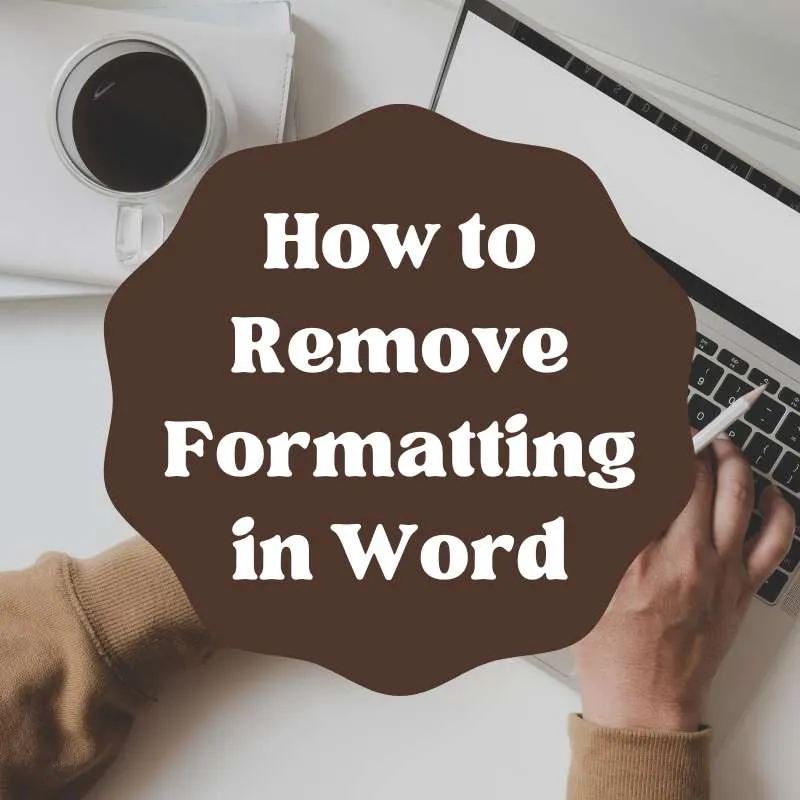
W miarę jak dokumenty stają się coraz bardziej złożone, warto rozważyć automatyzację procesów edycyjnych w Microsoft Word, aby zaoszczędzić czas i zwiększyć efektywność. Możesz wykorzystać funkcję makr, aby zapisać często wykonywane czynności, takie jak usuwanie formatowania, zmiana stylów czy wstawianie specyficznych elementów. Tworząc makra, możesz zautomatyzować sekwencje działań i przypisać je do skrótów klawiaturowych, co znacznie przyspieszy Twoją pracę.
Dodatkowo, warto zwrócić uwagę na integrację Worda z innymi narzędziami, takimi jak OneNote czy Excel, co umożliwia płynne przenoszenie danych i formatów między aplikacjami. Dzięki temu możesz łatwo wprowadzać zmiany w dokumentach, korzystając z danych z różnych źródeł, co pozwala na bardziej dynamiczną i efektywną edycję. Takie podejście nie tylko zwiększa wydajność, ale także poprawia jakość końcowego produktu, umożliwiając szybsze dostosowywanie dokumentów do zmieniających się potrzeb.





